当我们使用电脑时,我们需要输入法来打字。相信很多用户都在问自己,win11无法切换中文输入法,怎么办?下面就让本站为用户仔细介绍一下win11无法切换中文输入法的问题。
![]() System House Ghost Win11极致纯净版V2023 2。系统设置窗口,点击左侧边栏的时间和语言,点击右侧时间和语言下的语言和地区(根据您所在地区设置Windows和部分应用的日期和时间格式)。
System House Ghost Win11极致纯净版V2023 2。系统设置窗口,点击左侧边栏的时间和语言,点击右侧时间和语言下的语言和地区(根据您所在地区设置Windows和部分应用的日期和时间格式)。
 3.目前的路径是:时间和语言,语言和地域。打开语言选项,点击中文(简体,中文)右边的三个点,然后点击语言选项。
3.目前的路径是:时间和语言,语言和地域。打开语言选项,点击中文(简体,中文)右边的三个点,然后点击语言选项。
 4.在键盘选项下,单击微软拼音输入法右侧的三个点,然后单击键盘选项。
4.在键盘选项下,单击微软拼音输入法右侧的三个点,然后单击键盘选项。
 5.点按“通用”(拼音风格、默认模式、模糊拼音规则)。
5.点按“通用”(拼音风格、默认模式、模糊拼音规则)。
 6.最后滑动开关使其兼容(微软拼音输入法已经升级到新版本,但不是所有功能都兼容。如果遇到问题,可以继续使用以前的版本)选项。
6.最后滑动开关使其兼容(微软拼音输入法已经升级到新版本,但不是所有功能都兼容。如果遇到问题,可以继续使用以前的版本)选项。

 小白号
小白号












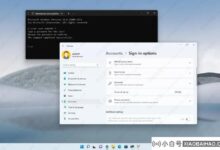


评论前必须登录!
注册